Permasalahan
- Tugas sinkronisasi diperlukan untuk menyinkronkan ESET PROTECT Virtual Appliance atau ESET PROTECT untuk Linux dengan Active Directory
- Jika sinkronisasi otomatis gagal di ESET PROTECT untuk Windows Server, Anda dapat menggunakan tugas untuk menyinkronkan ESET PROTECT dengan Active Directory Anda
- Konfigurasikan komunikasi antara ESET PROTECT Virtual Appliance Anda dan Active Directory yang ada
- Ikon Tanpa agen ada di sebelah nama komputer dan ketidakmampuan untuk instalasi jarak jauh
Solusi
Agar tugas sinkronisasi Active Directory (AD) berjalan secara efektif, penting bahwa semua objek AD yang akan disinkronkan DNS Record dan Reverse DNS yang sesuai sudah benar di semua server. Setiap inkonsistensi dalam item ini dapat mengakibatkan pengurutan objek AD yang salah atau objek AD berlebih yang ditempatkan di grup Lost and Found.
- Masuk ke ESET Protect console
- Klik Task – Server Task – Static Group Synchronization lalu klik New – Server Task
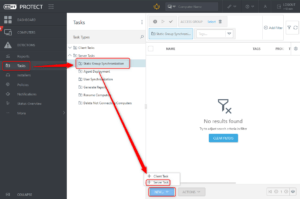
- Ketikkan Nama Task pada bagian Basic lalu set kolom Task menjadi Static Group Synchronization (default). kami rekomendasikan untuk ceklis Run task immediately after finish agar bisa task bisa langsung dijalankan
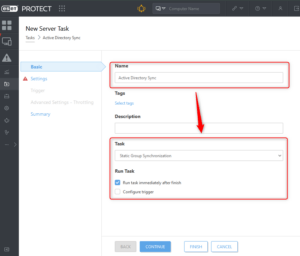
- Klik Settings dan klik Select dibawah Static Group Name. Pilih grup statis yang akan menerima komputer dan pengguna baru dari AD, lalu klik OK.
Tentukan perilaku sinkronisasi dengan objek AD:
- Object to synchronize–pilih Computer dan Group atau Only Computer.
- Computer Creation Collision HAndling–jika sinkronisasi menambahkan komputer yang sudah menjadi anggota Grup Statis, Anda dapat memilih metode resolusi konflik:
- Skip–komputer yang disinkronkan tidak akan ditambahkan.
- Move–komputer baru akan dipindahkan ke subgrup.
- Duplicate–komputer baru dibuat dengan nama yang dimodifikasi.
- Computer Extiction Handling–Jika komputer tidak lagi ada di AD, Anda dapat Hapus komputer ini atau Lewati.
- Group Extiction Handling–Jika grup tidak lagi ada di AD, Anda dapat Hapus grup ini atau Lewati.
- Synchronization Mode–untuk menyinkronkan dengan AD, pilih Active Directory/Open Directory/LDAP.
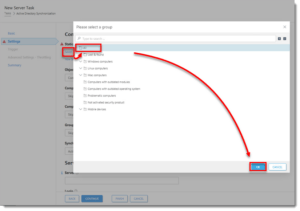
- Di bagian Server Connection Settings, ketik informasi berikut ke dalam bidang yang sesuai:
- Server–Ketik nama Server atau alamat IP pengontrol domain Anda.
- Login–Ketik kredensial login untuk pengontrol domain Anda dalam format username@DOMAIN atau nama pengguna. Jika Anda menjalankan ESET PROTECT Server di Windows, gunakan format DOMAIN\username. (Pastikan penggunaan kapital untuk pengetikan nama domain anda)
- Password-Ketikkan sandi yang digunakan untuk masuk ke pengontrol domain Anda.
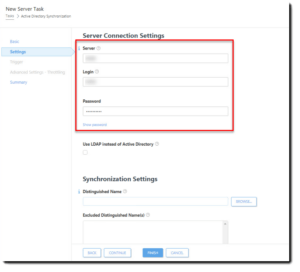
- Centang pada bagian Use LDAP instead of Active Directory.
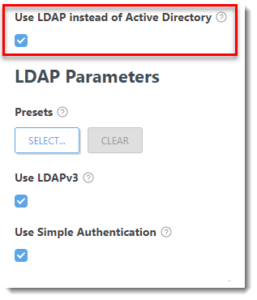
- LDAP Parameters akan muncul. Pada menu Presets, klik Select lalu pilih Active Directory.
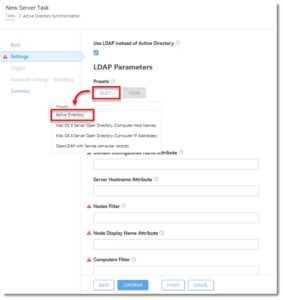
- Ceklis Use Simple Authentication
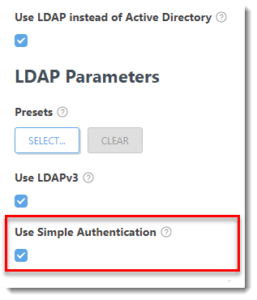
Atribut Deskripsi Komputer di ESET ProtectAtribut Deskripsi Komputer akan tersedia saat mengkonfigurasikan LDAP. Hanya atribut tipe Directory String yang dapat digunakanAtribut Contoh dNSHostName windows10.admin.mydomain cn WINDOWS10 name WINDOWS10 operatingSystem Windows 10 Enterprise N operatingSystemVersion 10.0 sAMAccountName WINDOWS10$ servicePrincipalName windows10.admin.mydomain description Default container for upgraded computer accounts - Klik Browse di sebelah Distinguished Name. Grup AD Anda akan ditampilkan. Pilih entri teratas untuk menyinkronkan semua grup dengan ESET PROTECT, atau pilih hanya grup tertentu yang ingin Anda tambahkan. Klik OK setelah Anda selesai.
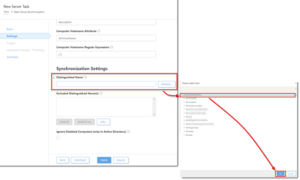
- Klik Finish. Tugas baru Anda akan ditampilkan dalam daftar tugas di sebelah kanan dan akan berjalan pada waktu yang Anda tentukan.
